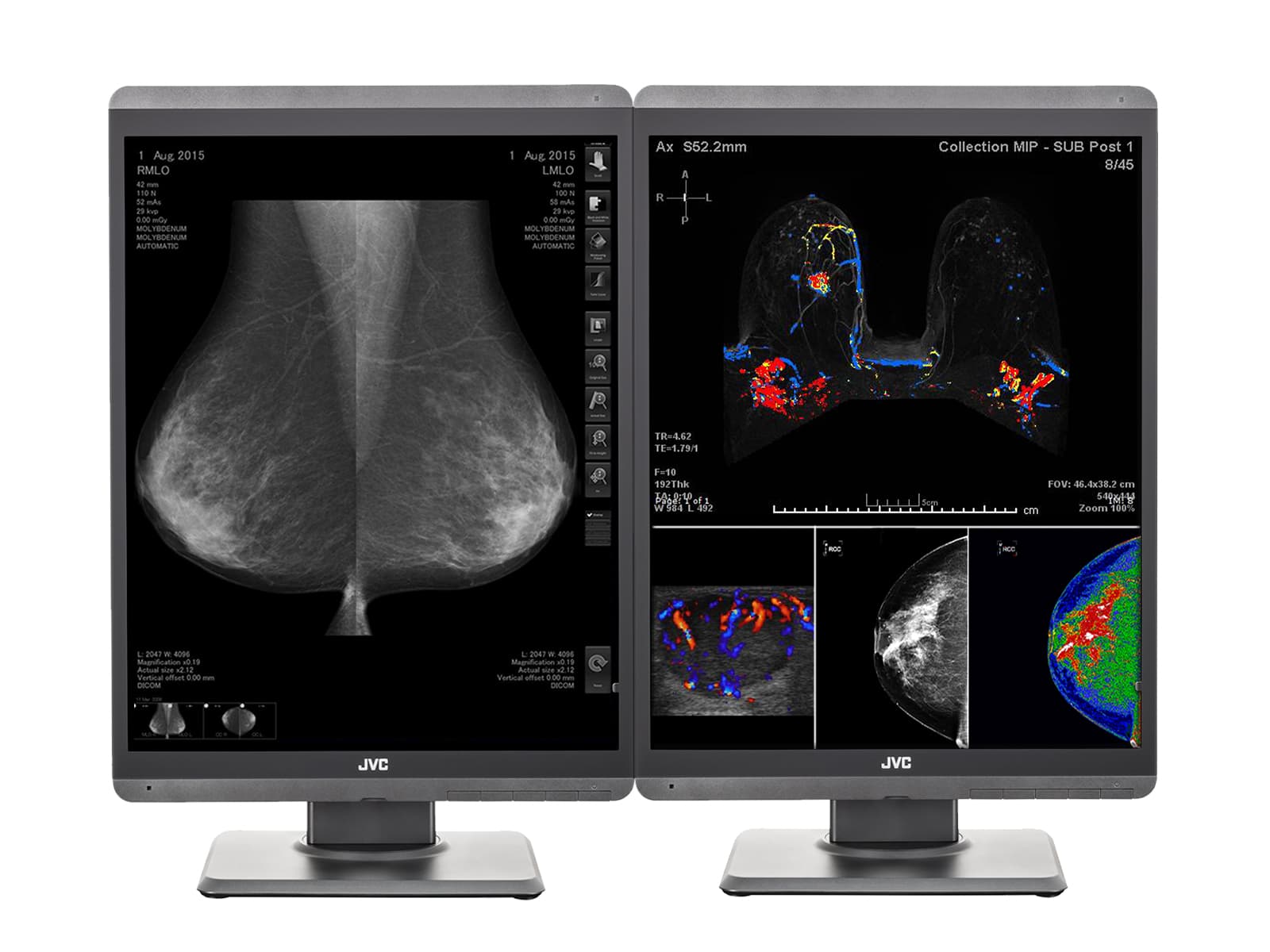状況:
JVC/Toトク 医療用ディスプレイ診断モニターで DICOM キャリブレーションを実行する必要があります。
解決法:
JVC メディバイザー キャリブレーションおよび QA ソフトウェアを使用して DICOM キャリブレーションを手動で実行するには、以下の手順に従ってください。
重要: JVC Medivisor Agent のコピーがインストールされていることを確認してください。 JVC Medivisor Agent のキャリブレーションおよび QA ソフトウェアをインストールする方法については、このガイドに従ってください。
Open JVC メディバイザーエージェント

を待つ JVC メディバイザー エージェント ソフトウェア ロードする

ソフトウェアの制限をクリック キャリブレーション

ランプがウォームアップして最適な輝度に達するまでの時間を確保できるよう、キャリブレーションの前に少なくとも 60 分間モニターをオンにすることをお勧めします。それ以外の場合、キャリブレーションと QA をすぐに実行したい場合は、このボックスのチェックを外してください。 ラン

クリック OK

を待つ キャリブレーション 完成させる


クリック OK

ソフトウェアの制限をクリック Show Details をクリックしてレポートを表示します。クリック レポートを保存 レポートを保存するには


クリック 出口

結論:
これで、モニターが DICOM 標準に合わせて調整されます。設定されたスケジュールでモニターを自動的に調整するように JVC Medivisor Agent アプリケーションを設定したい場合は、次のガイドに従ってください。 Medivisor Agent を使用して TOTOKU JVC 医療用ディスプレイ モニターで自動 DICOM キャリブレーションをスケジュールする方法 - Win 10 Pro.